1. Vì sao nên chọn VS Code thay cho các trình soạn thảo khác?
VS Code là một trình soạn thảo code được phát triển bởi Microsoft, VS Code lần đầu tiên được Microsoft giới thiệu vào ngày 29 tháng 4 năm 2015, VS Code đã được phát hành theo giấy phép MIT và mã nguồn được cung cấp trên GitHub vào ngày 18 tháng 11 năm 2015.
VS Code hỗ trợ cả trên Windows, macOS và Linux, VS Code hỗ trợ chức năng debug, đi kèm với Git, có syntax highlighting,... VS Code có rất nhiều tính năng tùy chỉnh cho phép thiết lập phím tắt, thiết lập theme và nhiều tùy chọn khác theo ý muốn. Hiệu suất làm việc ổn định, có nhiều extensions có thể cài thêm.
Trong chương trình dạy học hiện tại đối với môn lập trình C/C++ thì Code::Blocks được sử dụng phổ biến nhất, so sánh với VS Code như sau:
| VS Code | Code::Blocks |
|---|---|
| Ra mắt năm 2015. Mã nguồn mở | Ra mắt năm 2005. Mã nguồn mở |
| Có trên nền tảng Windows, macOS và Linux | Có trên Windows, macOS và Linux, tuy nhiên phiên bản dành cho macOS đã dừng phát triển từ phiên bản 13.12 |
| Có thể cài thêm Extensions rất phong phú | Không có Extensions |
| Hỗ trợ nhiều ngôn ngữ: C/C++, Python, Java, PHP, C#, F#, Visual Basic, HTML, CSS… | Chỉ hỗ trợ C/C++ |
| Tích hợp Git | Không có Git |
| Có syntax highlighting hiện đại và thông minh | Có syntax highlighting nhưng không bằng VS Code |
| Giao diện hiện đại, thân thiện, có thể tùy biến | Giao diện cổ điển, rối rắm, không thể tùy biến |
| Cộng đồng hỗ trợ lớn, được hậu thuẫn từ chính chủ Microsoft | Cộng đồng ít hơn nhiều so với VS Code |
| Tính năng nhắc mã Intellisense thông minh | Có Intellisense nhưng không bằng VS Code |
| Hỗ trợ nhiều phím tắt tiện lợi | Hỗ trợ ít phím tắt hơn VS Code |
| Gọn nhẹ, thời gian chạy nhanh | Gọn nhẹ, thời gian chạy chậm hơn VS Code |
| ... | ... |
Với nhiều ưu điểm của VS Code hơn so với Code::Blocks thì chắc chắn trong tương lai gần VS Code sẽ thay thế hoàn toàn Code::Blocks. Ngoài ra còn có các trình soạn thảo code khác như: Notepad++, Sublime Text, Atom,... Sự mạnh mẽ của VS Code đã giúp trình soạn thảo code này luôn nằm trong top các phần mềm được sử dụng nhiều nhất trong những năm gần đây.
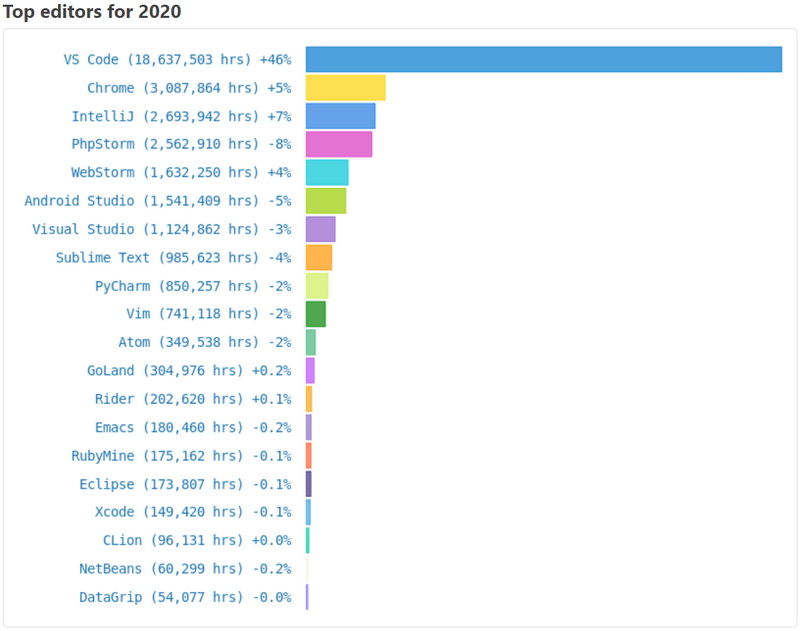
Top Editors for 2020 (source: WakaTime)
2. Tải và cài đặt Visual Studio Code
Tải VS Code mới nhất tại trang chính thức: https://code.visualstudio.com/ và cài đặt theo chỉ dẫn.
3. Lập trình Java
Để code được ngôn ngữ Java cần cài bộ JDK (Java Development Kit), tải JDK tại: https://www.oracle.com/java/technologies/javase-downloads.html
Sau khi cài xong JDK, vào Windows PowerShell, hoặc Terminal (macOS, Linux) kiểm tra JDK đã cài đặt thành công bằng lệnh java --version
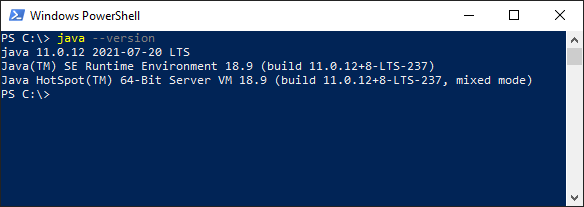
JDK đã được cài thành công phiên bản 11.0.12 LTS
Vào VS Code cài đặt thêm Extension: Java Extension Pack
Các bước cài đặt như hình:
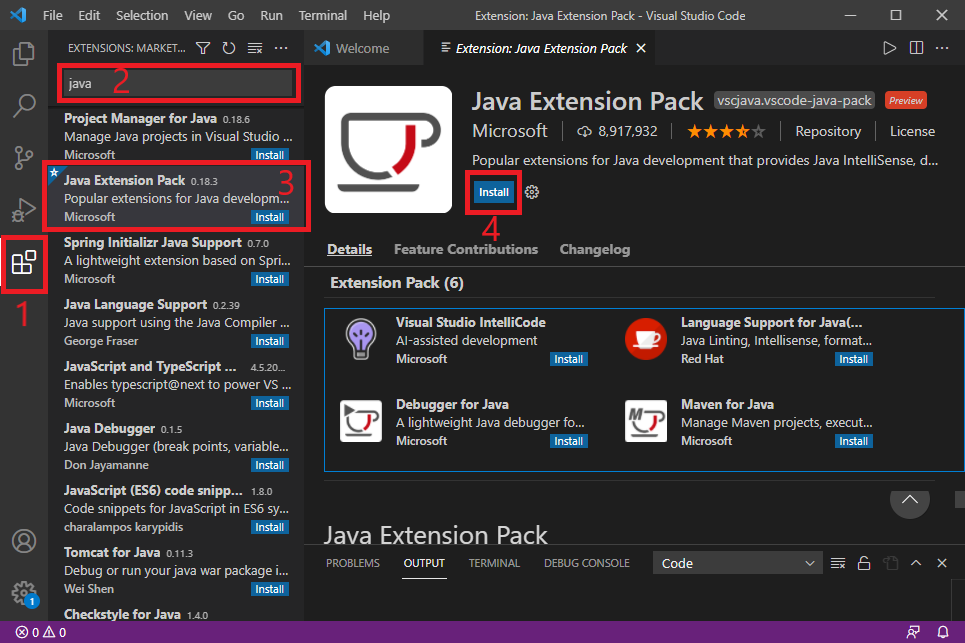
Chạy thử chương trình đầu tiên, lưu ý phải lưu file trước khi chạy
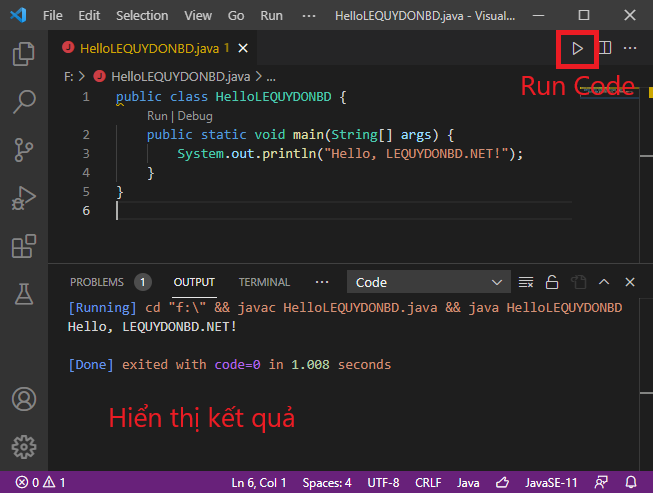
4. Lập trình C/C++
Đầu tiên tải về và cài đặt MinGW tại: https://www.mingw-w64.org/downloads/#mingw-builds
Sau khi cài đặt thành công MinGW, vì MinGW không tự động Add PATH như bộ cài của JDK hay Python nên phải tiến hành Add PATH thủ công:
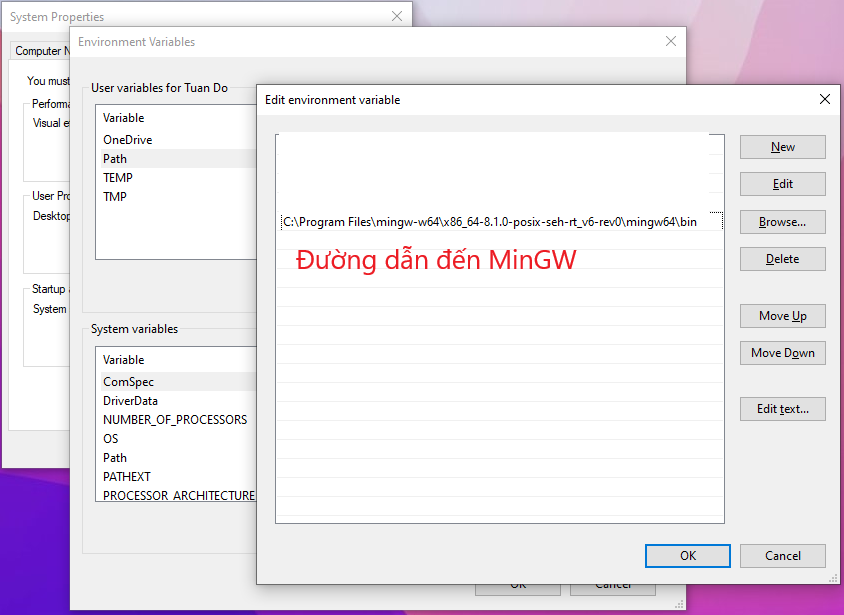
Sau khi cài xong MinGW và Add PATH, khởi động lại máy tính, vào Windows PowerShell, kiểm tra MinGW đã cài đặt thành công bằng lệnh g++ --version
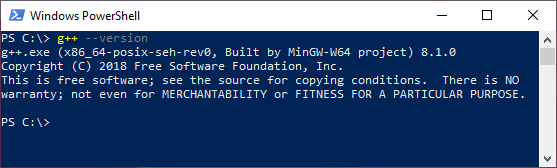
Vào VS Code cài đặt thêm Extension: C/C++
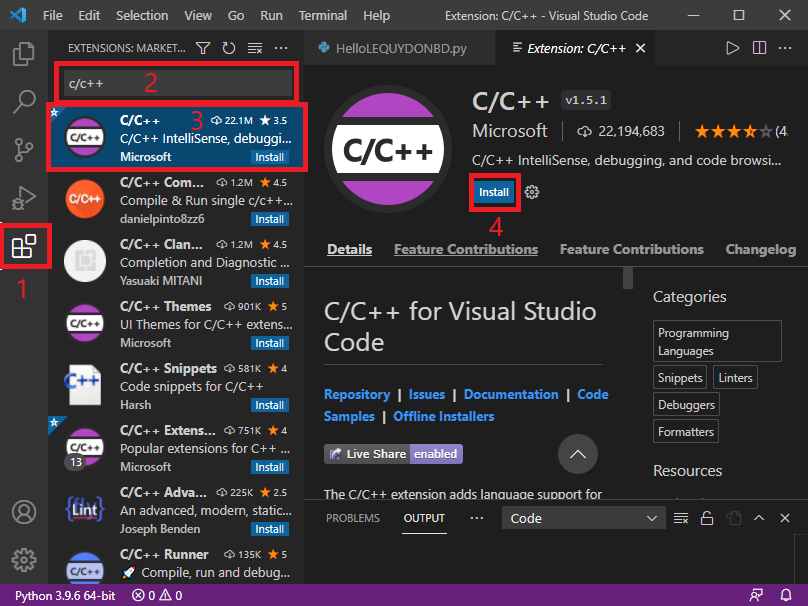
Chạy chương trình đầu tiên, lưu ý phải lưu file trước khi chạy
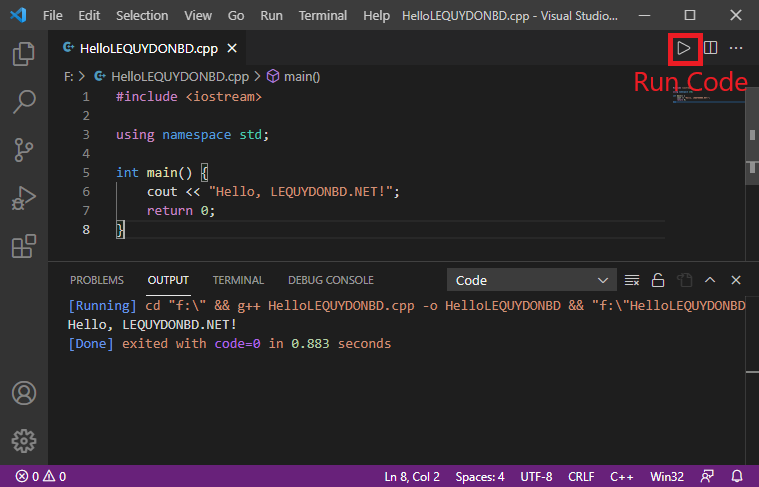
5. Lập trình Python
Tải về và cài đặt Python tại: https://www.python.org/downloads/
Sau khi cài xong Python, vào Windows PowerShell, hoặc Terminal (macOS, Linux) kiểm tra Python đã cài đặt thành công bằng lệnh python --version
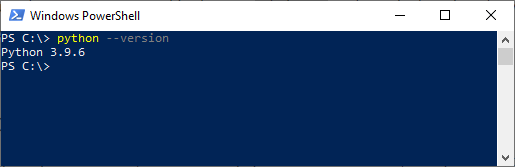
Python đã cài đặt thành công, phiên bản 3.9.6
Vào VS Code cài đặt thêm Extension: Python
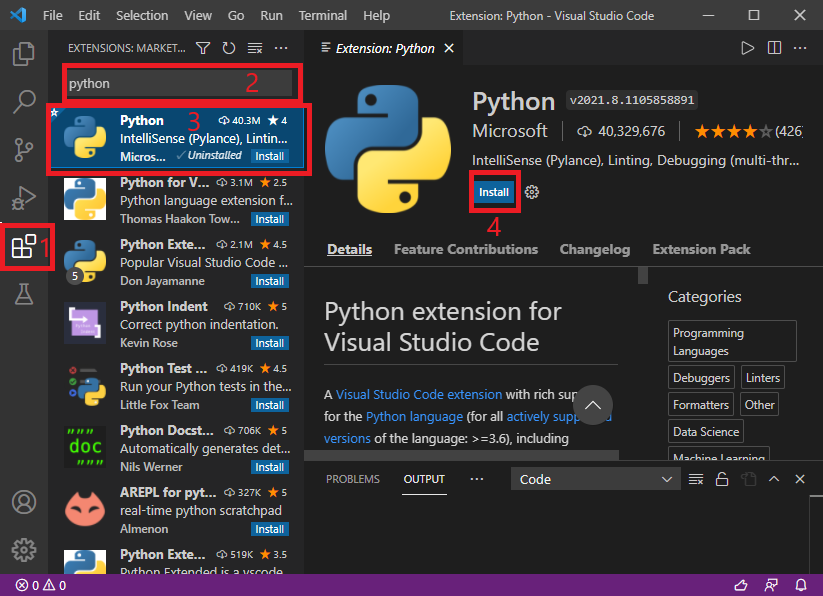
Chạy thử chương trình đầu tiên, lưu ý phải lưu file trước khi chạy
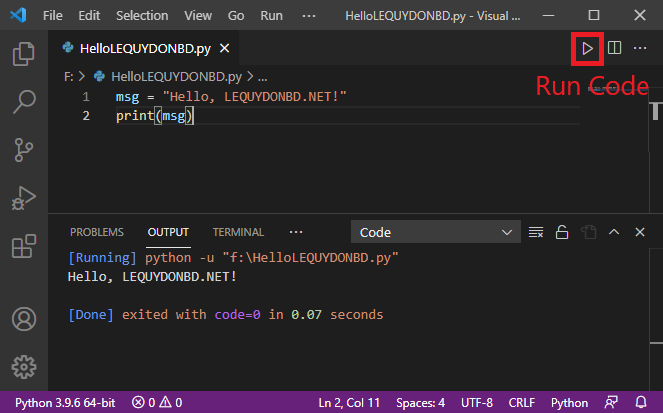
Comments